
扫一扫添加福昕福利官
如何编辑PDF文档页边距?大家在工作中或多或少都有接触过PDF文档,也都知道PDF文档是一种固定版式的文档,这种文档不能直接编辑,想要对PDF文档进行编辑就需要借助PDF编辑器。如果我们想要调整PDF文档的页边距应该怎么做呢?下面我们就以福昕PDF编辑器为例,为大家演示一下PDF页边距调整的方法,还不会的朋友一定要看仔细啦。

软件:福昕PDF编辑器个人版
1、在本站下载福昕PDF编辑器,下载完成后进行安装,然后打开软件,点击【快速打开】把PDF文件打开。

2、文件打开后点击页面顶部的【页面管理】,然后点击下方的【裁剪页面】。
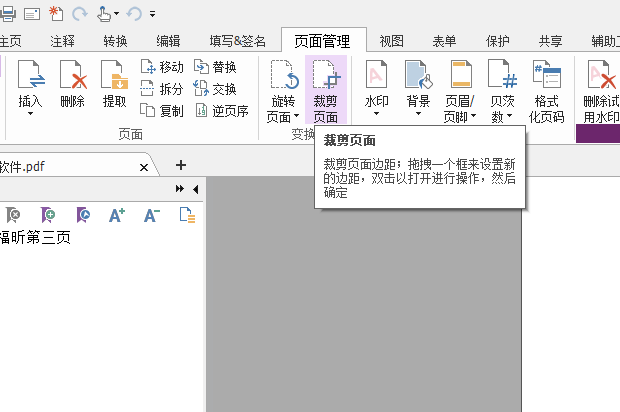
3、回到文档内容页,按住鼠标左键在页面上画框,然后双击框内任意位置打开设置弹窗。在弹窗中对页面的编辑和页面尺寸以及裁剪的页面范围进行设置,设置完成后点击【确定】,然后点击保存文档即可。
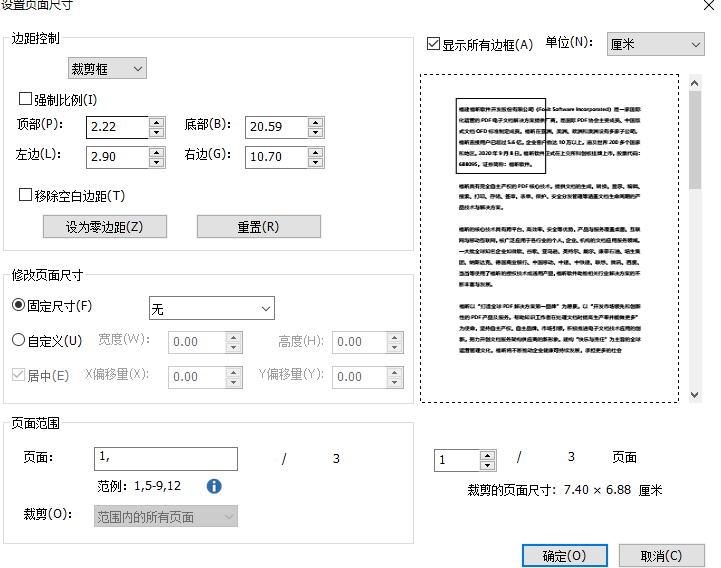
如何编辑PDF文档页边距?以上就是PDF文档页边距修改的方法啦,想要编辑PDF文档,请认准福昕PDF编辑器个人版。更多实用的PDF软件,可以前往PDF软件工具集进行下载。
版权声明:除非特别标注,否则均为本站原创文章,转载时请以链接形式注明文章出处。
政企
合作
了解平台产品
预约产品演示
申请产品试用
定制合作方案
福昕
福利官

扫一扫添加福昕福利官
了解平台产品
预约产品演示
申请产品试用
定制合作方案

添加福昕福利官
微信扫码
免费获取合作方案和报价
